GGU-2D-TRANSIENT: Menüeintrag "starten"
Nach Auswahl dieses Menüpunktes oder alternativ nach Drücken der Funktionstaste [F5] berechnet das Programm Ihr vorgegebenes System nach den entsprechenden Angaben. Zunächst erscheint folgende Dialogbox:
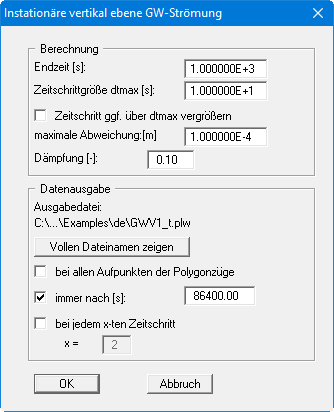
In der Dialogbox können die folgenden Schalter bzw. Vorgaben gesetzt werden:
Sie definieren die "Endzeit" Ihrer instationären Berechnung (Dimension wie Durchlässigkeit).
Sie definieren die "Zeitschrittgröße dtmax" der instationären Berechnung (Dimension wie Durchlässigkeit). Das Programm beinhaltet eine Zeitschrittkontrolle. Wenn Sie den Zeitschritt zu groß gewählt haben, wird während der instationären Berechnung eine Halbierung des Zeitschritts solange vorgenommen, bis ausreichende Genauigkeit erreicht ist. Wenn Sie einen sehr kleinen Zeitschritt gewählt haben, ist das Programm auch in der Lage, eine Anpassung des Zeitschritts durch Verdoppeln vorzunehmen. Wenn das nicht gewünscht wird, weil Sie z.B. bei der späteren Auswertung Messwerte an entsprechenden Zeitpunkten haben wollen, dann deaktivieren Sie den Schalter "Zeitschritt ggf. über dtmax vergrößern".
Innerhalb eines jeden Zeitschritts ist eine Iteration erforderlich. Wenn die Abweichung der Potentiale zwischen Iterationsschritt (i) und (i - 1) kleiner als die "maximale Abweichung" ist, wird zum nächsten Zeitschritt übergegangen. Werte für die maximale Abweichung von 0,0001 sind im Allgemeinen völlig ausreichend.
Sie haben die Möglichkeit, eine "Dämpfung" vorzugeben. Bei komplizierten Grundwassersystemen kann es bei der Sickerlinienberechnung zu einer Oszillation um die tatsächliche Lösung kommen. Durch den Dämpfungsfaktor wird die Oszillation gedämpft. Sinnvoll sind Werte zwischen 0.0 und 0.95. Ein Wert von 1.0 (volle Dämpfung) ist unsinnig und wird daher vom Programm nicht akzeptiert.
In der Ausgabedatei sind alle Ergebnisse der instationären Berechnung enthalten. Sie erhält automatisch die Endung "_t.plw", da im Auswerteprogramm GGU-PLGW der Übersicht halber eine Dateiauswahlbox erscheint, die nur Dateien mit dieser Endung enthält. Da bei einem längeren Speicherpfad dieser in der Dialogbox abgekürzt dargestellt wird, können Sie vor der Berechnung auf den Knopf "Vollen Dateinamen zeigen" klicken. Sie erhalten dann den Namen der Datei Ihrer instationären Berechnungsdaten mit Angabe des vollständigen Speicherpfades angezeigt.
Bei einer instationären Berechnung kommt es im Allgemeinen zu einer Flut von Ergebnisdaten mit entsprechend großen Dateien. Häufig muss ein kleiner Zeitschritt gewählt werden, um ausreichend genaue Ergebnisse zu erhalten. Sie können daher im Bereich "Datenausgabe" einstellen, bei welchen Zeiten eine Datenausgabe erfolgen soll.
Unabhängig vom gewählten Zeitschritt springt das Programm bei der Berechnung alle Zeiten von Randbedingungs-Polygonen an. Wenn Sie den Schalter "bei allen Aufpunkten der Polygonzüge" aktivieren, werden zusätzlich zur übrigen Eingabe die Ergebnisse dieser Zeiten ausgegeben. Die Datenausgabe kann also entweder bei allen Aufpunkten der Polygonzüge sein, immer nach einer frei wählbaren Zeit [T] oder bei jedem eingestellten (x-ten) Zeitschritt. Diese drei Möglichkeiten sind untereinander frei kombinierbar. Denkbar ist z.B. auch, unter Ausgabe von Daten "bei jedem x-ten Zeitschritt" einen sehr großen Wert vorzugeben und ein Randbedingungspolygon zeitlich so zu unterteilen, dass nur zu den von Ihnen hier vorgegebenen Zeiten eine Ausgabe erfolgt.
Nach der Eingabe aller Daten starten Sie die Berechnung durch Klicken auf "OK". Während der Berechnung erscheint eine Dialogbox, die Sie über den Stand der Berechnung informiert und die einen "abbrechen"-Knopf enthält. Wenn Sie diesen Knopf anwählen, wird nicht unmittelbar abgebrochen, sondern Sie können, falls gewünscht, einige Programmdaten wie maximale Abweichung, Zeitschritt usw. ändern und anschließend den Rechenlauf fortsetzen.
Während der Berechnung wird der Datensatz "_t.plw" für das Auswerteprogramm erzeugt. Wenn Sie nach dem Anstarten der Berechnung das Programm GGU-PLGW aufrufen, können Sie die aktuellen Ergebnisse auch während der noch laufenden Berechnung kontrollieren und auswerten. Besonders imposant ist dabei die Funktion "Daumenkino", die parallel zur laufenden Berechnung ausgeführt werden kann.
